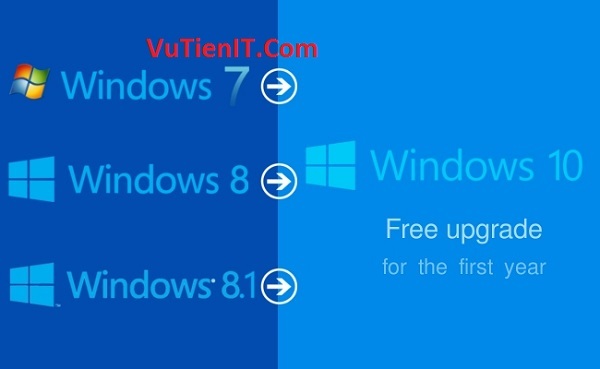
Hướng dẫn nâng cấp Window 10 bản quyền miễn phí.
Ngày 29/7/2016 là thời hạn cuối cùng để người dùng sủ dụng Windows 7/8/8.1 nâng cấp miễn phí lên Win 10 trước khi phải bỏ tiền mua bản quyền nếu muốn sử dụng phiên bản Windows mới nhất của Microsoft. vutienblog.com sẽ hướng dẫn bạn cách thức nâng cấp lên Windows 10 trước sau hạn cuối kết thúc.
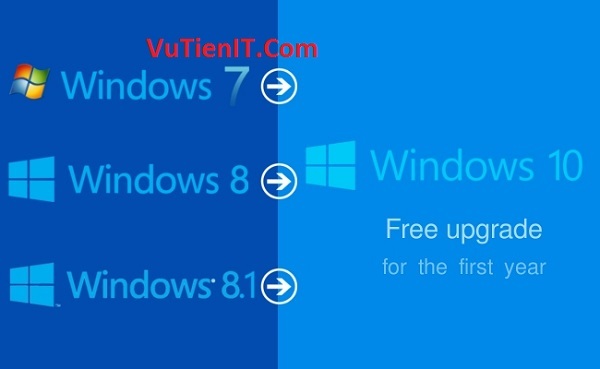
| Giới thiệu Window 10 bản quyền miễn phí trước ngày 29/07/2016
Windows 10 là phiên bản Windows mới nhất hiện tại được hãng Microsoft chính thức phát hành vào ngày 29/7/2015 và được hãng phần mềm này đưa ra thời hạn một năm để người dùng sủ dụng Windows 7, Windows 8, Windows 8.1 có cơ hội nâng cấp miễn phí lên phiên bản mới là Window 10. Có nghĩa là sau thời điểm 29/7/2016, nếu bạn muốn sử dụng Windows 10, thì bản sẽ phải trả 1 khoản tiền vài triệu đồng để mua bản quyền của phiên bản mới nhất này.
Sau ngày 29 tháng 7 người sử dụng Windows 7 hoặc 8 hoặc 8.1 sẽ không còn nhận được một thông báo cho lời đề nghị nâng cấp miễn phí nữa. Tuy nhiên vẫn còn một cách có thể nâng cấp lên Windows 10 miễn phí sau ngày 29 tháng 7 năm 2016 thông qua trang web nâng cấp miễn phí cho những người dử dụng công nghệ hỗ trợ. Sau đây vutienblog.com hướng dẫn các bạn cách nâng cấp Windown 10 miễn phí bản quyền sau ngày 29/07/2016
| Hướng dẫn nâng cấp nên Window 10 bản quyền miễn phí sau ngày 29/07/2016
Ở bài viết này vutienblog.com đã làm bài test thử nghiệm trên Windows 7 (Windows 8/8.1 thì các các bạn làm tương tự) nâng cấp lên Windows 10 hoàn toàn miễn phí. vutienblog.com có chụp lại một số bức hình bên dưới các bạn tham khảo
Đầu tiên các bạn dùng trình duyệt truy cập vào liên kết này.
Sau đó các bạn Nhấp chuột chọn Upgrade now tải file có tên Windows 10 Upgrade Assistant về và cài đặt tool lên máy.
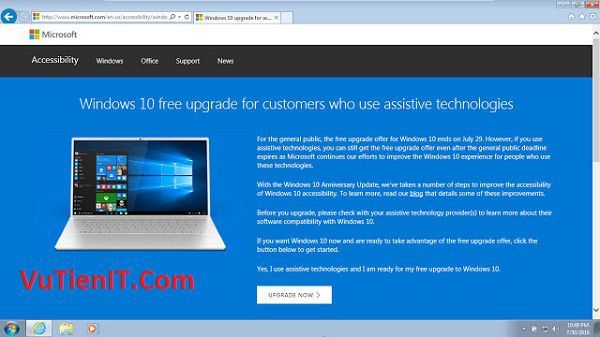
- Bấp Accept để chấp nhận các điều khoản của Microsoft
-
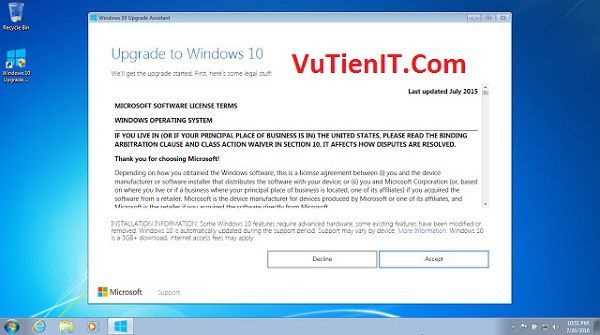
chap nhan cac dieu khoan cua Microsoft Kiểm tra tính tương thích với thiết bị
- Nếu mọi thứ Ok quá trình tải file cài đặt Windows 10 bắt đầu
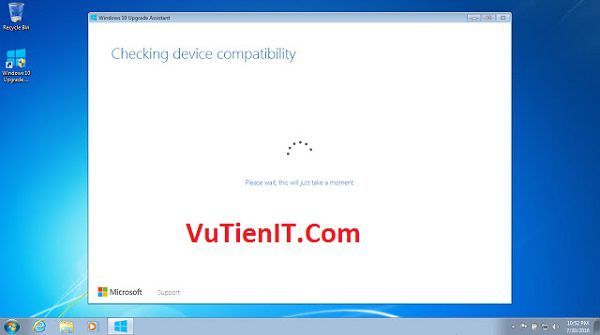
- Máy tính tự Restart now và bắt đầu quá trình nâng cấp Windows 10.
-
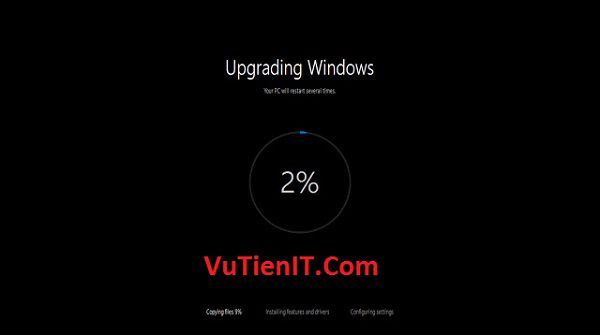
qua trinh nang cap nen windows 10 bat dau Màn hình xin chào Window 10 xuất hiện
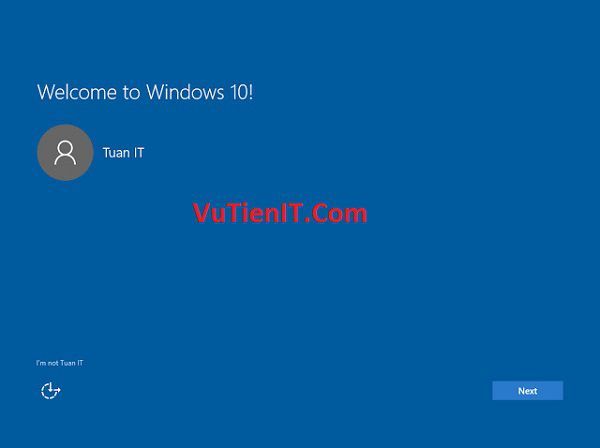
- Và cuối cùng bạn đã nâng cấp nên Window 10 miễn phí sau ngày 29/07/2016

Lời kết
Trên đây vutienblog.com đã hướng dẫn các bạn các bước nâng cấp lên Windows 10 miễn phí sau ngày 29 tháng 7 năm 2016. Nếu bạn muốn có thể sử dụng cách này và Microsoft cũng chưa công bố chương trình này kết thúc khi nào.

sau khi nâng cấp có bị mất dữ liệu không vậy bạn
Không mất dữ liệu nhé bạn!